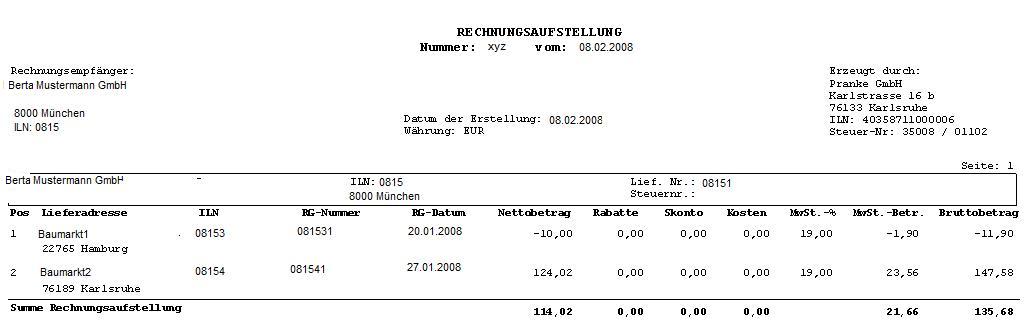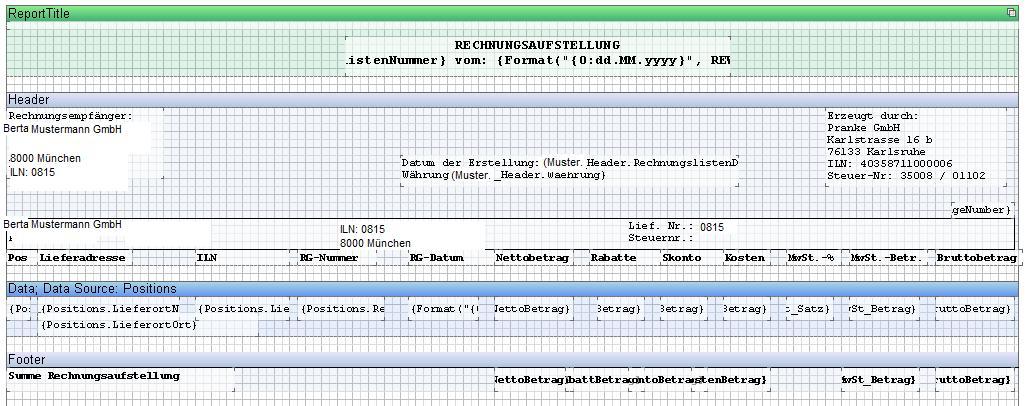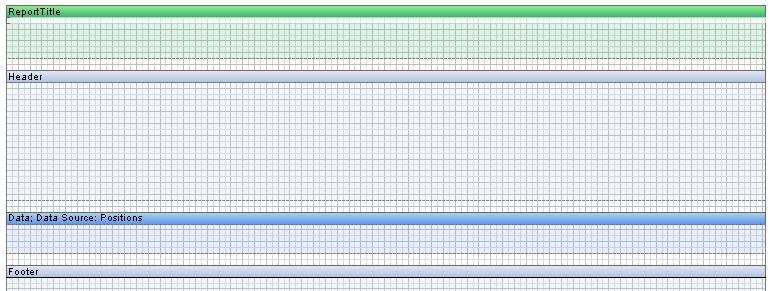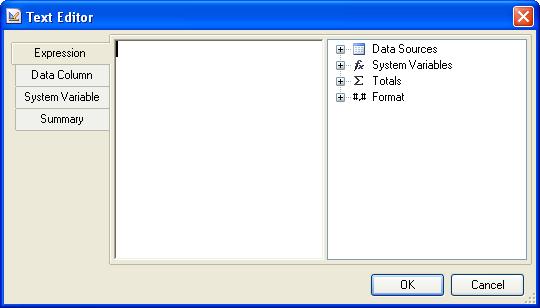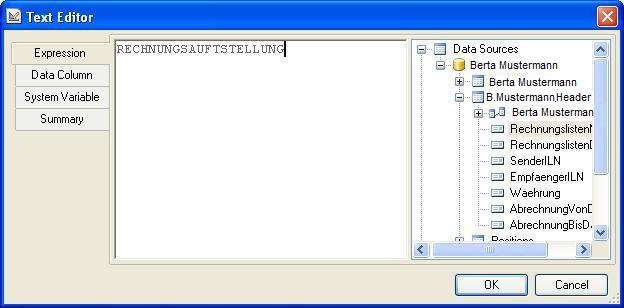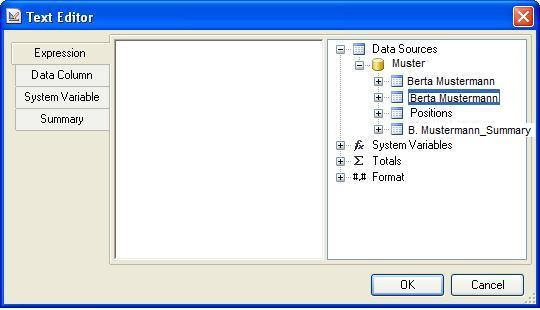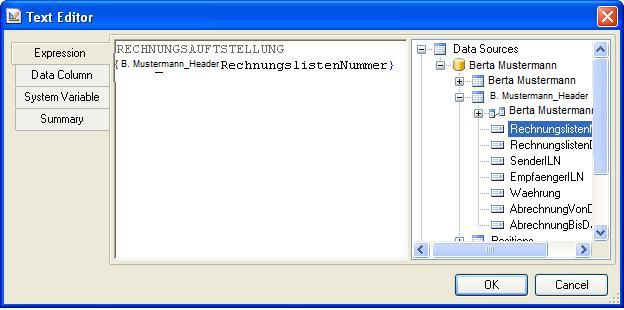Benutzer-Werkzeuge
Webseiten-Werkzeuge
Seitenleiste
Beispiel 1: Rechnungsaufstellung
Über Blank Report einen leeren Report öffnen. Den Report über verschiedene Bands einteilen und grob positionieren:
Im Band / Bereich ReportTitle kommt der Titel des Reports inklusive der Rechnungslisten-Nummer und dem –Datum.
Hierzu wird das Symbol für Text
 in den o.g. Bereich gezogen:
in den o.g. Bereich gezogen:

Über ein Doppelklick auf das Formular-Objekt bzw. rechte Maustaste und die Option
, können die Eigenschaften des Formular-Objektes angezeigt und editiert werden:
Jetzt ist es möglich einen festen Text einzutragen:
oder ein Data-Feld einzufügen. Letzteres erreicht man über das Aufklappen von Data Sources im rechten Teil des Fensters:
oder über das Wählen des Reiters Data Column:
Über ein Doppelklick auf das gewünschte Data-Feld, wird dieses Data-Feld eingesetzt:
Das gleiche erreicht man, wenn das Data-Feld direkt aus dem Dictionary in das Textfeld bzw. in den Bereich gezogen wird.Indem das erstellte Formular-Objekt markiert wird, kann man es verschieben, größer ziehen (damit das Feld auch komplett im Report gezeigt wird), fett darstellen, rechtsbündig ausrichten usw.
Außerdem ist es möglich das Ausgabe-Format bestimmter Data-Type einzustellen, z.B. bei Datum- und Zahlenfeldern. Hierzu wird das Formular-Objekt markiert und die rechte Maustaste betätigt. Danach die Option
 auswählen:
auswählen:
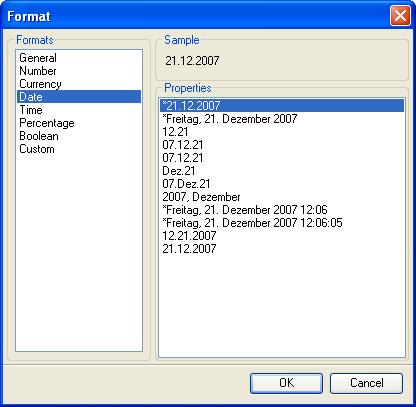 |
|
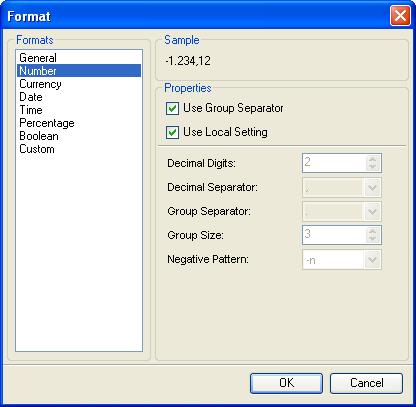 |Ist das Data-Feld aber in einem Text-Container enthalten, muss man das manuell machen, d.h. ich habe bisjetzt noch nicht gefunden wie man das sonst machen kann:{ Format(„{0:dd.MM.yyyy}“, Mustermann_Header.RechnungslistenDatum)}
|Ist das Data-Feld aber in einem Text-Container enthalten, muss man das manuell machen, d.h. ich habe bisjetzt noch nicht gefunden wie man das sonst machen kann:{ Format(„{0:dd.MM.yyyy}“, Mustermann_Header.RechnungslistenDatum)}
Die Eigenschaften eines Formular-Objektes können auch über Properties (an der gleichen Stelle wie Dictionary) angezeigt und ggf. editiert werden:
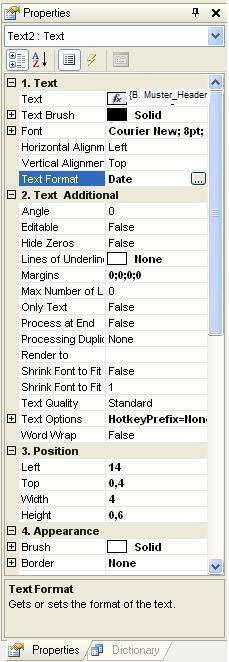
In dem Band / Bereich Header werden in diesem Bericht fixe Werte, einige Datenfelder aus dem Objekt-Header und Systemvariablen eingesetzt. Die fixen Werte wurden als Textbox erstellt, damit man sie als Ganzes verschieben kann. Über die Format-Symbolleiste wurde bei einer Textbox ein Rahmen hinzugefügt und die Spaltentitel für die Betragsspalten rechts ausgerichtet.
Weil der Positionsbereich im C#-Objekt als Arraylist hinterlegt wurde, muss dieser Bereich als Data-Band (mit Verknüpfung zum Data Source Positions) eingerichtet werden, damit die Positionsdaten auch mehrmals ausgedruckt werden. Einmaliger Ausdrucke brauchen also nicht über einen Data-Band erstellt zu werden.
Beispiel 2: Rechnungsaufstellung